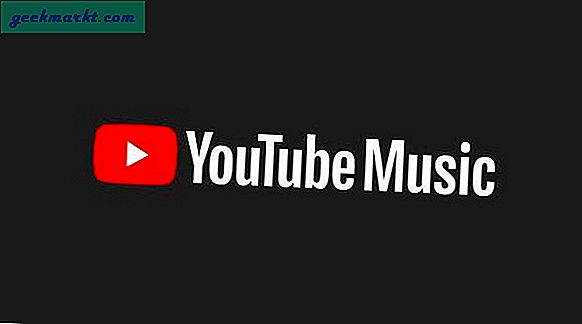Facebook Live, arkadaşlarınızla ve ailenizle gerçek zamanlı bağlantıda kalmak için harika bir yoldur. Hayatınızdaki en değerli ve heyecan verici anları düğün törenlerinden siyasi mitinglere kadar paylaşmanızı sağlar. Facebook bağlantılarınız etkinliği canlı olarak izleyebilir veya çevrede değillerse kaydedilen bir kaydı geriye dönük olarak görüntüleyebilirler.
Bir Facebook Canlı Video indirebilir miyim?
Bunun cevabı geçici bir evet. Bazı siteler, arkadaşlarınız tarafından yayınlanan videoları indirebileceğinizi iddia etse de, başkalarının videolarını indirmenin meşru bir yolu olmadığı ortaya çıkmaz. Bununla birlikte, bir an içinde sizinle paylaşacağımız bir geçici çözüm olabilir.
Kendi videolarınızı indirebilirsiniz, ancak yine bir uyarı var. Bunu yapmak için farklı sitelere tam olarak katılmıyorum. İnternetin yıllıklarından itiraf edilen birkaç farklı yöntem paylaştık. Kendi arşivlenmiş videolarınızı indirmeye çalışırken bunlardan biri sizin için çalışmalıdır.
Birinci Yöntem: Temel Seçenekleri Kullanma

- Facebook profiline git.
- Videonuzu bulun. Profilinizde veya feed'inizde olmalı. Profilinizin altındaki Diğer sekmesini kontrol edin.
- Videoyu aç. Bazı kaynaklara göre, videonun zaman damgasını tıklayarak bunu yaparsınız. Feed'inize bakıyorsanız videonun üstünde bulunur. Ancak, video koleksiyonunuza profilinizde giderseniz, video küçük resmini tıklayabilirsiniz.
- “Daha fazla nokta” üzerine tıklayın. Bu üç nokta, video penceresinin sağ üst köşesinde olmalıdır. Aşağıya bakan bir ok olarak da görünebilir.
- Bu, açılan seçenekler listesini oluşturmalıdır. Videoyu indir'i tıklayın.
- Kaydedilmek istediğiniz videonun yerini seçin.
İkinci Yöntem: Bazı Fantezi URL Çalışmaları

Kabaca aynı şekilde başlar.
- Facebook profiline git.
- Videonuzu bulun. Profilinizde veya feed'inizde olmalı. Profilinizin altındaki Diğer sekmesini kontrol edin.
- Videoyu aç. Bazı kaynaklara göre, videonun zaman damgasını tıklayarak bunu yaparsınız. Feed'inize bakıyorsanız videonun üstünde bulunur. Ancak, video koleksiyonunuza profilinizde giderseniz, video küçük resmini tıklayabilirsiniz.
- Şimdi işler biraz süslü olsun. URL'ye gidin ve “www” ifadesini “m” olarak değiştirin.
- Enter'a bas.
- Bu sizi özel bir video görüntüsüne götürür. Daha fazla seçenek için videoya sağ tıklayın.
- Farklı Kaydet'i tıklayın.
Yöntem 3: Durumda Sadece Durumda Karmaşıklık Olmadı

Bazı insanlar aynı seçenekleri görmüyor (Metot One'da bahsettiğimiz üç nokta gibi). Yukarıdaki iki yöntem işe yaramadıysa, bu alternatifi deneyin.
- Facebook profiline git.
- Videonuzu bulun. Profilinizde veya feed'inizde olmalı. Profilinizin altındaki Diğer sekmesini kontrol edin.
- Videoyu aç. Bazı kaynaklara göre, videonun zaman damgasını tıklayarak bunu yaparsınız. Feed'inize bakıyorsanız videonun üstünde bulunur. Ancak, video koleksiyonunuza profilinizde giderseniz, video küçük resmini tıklayabilirsiniz.
- Daha geniş bir video görüntüsü çekmek için tekrar zaman damgasını tıklayın.
- Videonun altında, sağ taraftaki seçenekler listesine bakın. SD İndir veya HD İndir'i tıklayın.
- Yeri seçin.
Her zaman Hile Yapabilirsin
Videonuzu nasıl indireceğinize karar veremiyorsanız veya başka birisini kaydetmeyi denemek istiyorsanız, kendi ekranınızı kaydetmenize olanak tanıyan bir ekran yakalama uygulaması edinin. Orada indirmek için ücretsiz olan bazı kullanımı kolay uygulamalar var. Sadece ekran yakalama penceresini seçin, videoyu oynatın ve rekoru kırın.